WiFiストアではさまざまなモバイル型WiFiを比較しています。そんなモバイル型WiFiが繋がらなくなることも・・・。筆者もモバイル型WiFiを利用していますが、たまに通信が不安定になることがあります。見たい動画が止まってしまったり、SNSの画像が表示されなかったり、イライラすることも少なくありません。そこで今回は、モバイル型WiFiが繋がらない原因と対処法を紹介します!
「モバイル型WiFiが繋がらない・・・」
「モバイル型WiFiが故障なのか、通信が不安定。」
こういったトラブルで困っている方、ぜひ参考にしてください。
↓乗り換え検討中の方にはこちらがおすすめ↓

Broad WiMAXでは2023年6月発売のWiMAX端末「Speed Wi-Fi 5G X12」「Speed Wi-Fi HOME 5G L13」を選択することができます。
5G※にも対応しており、最大速度は4.2Gbps※です。
WiFiストア経由なら事務手数料も無料になるため、気になる方は是非チェックしてみて下さい!
※ 5Gは一部のエリアでのみ使用できます。サービスはベストエフォート型サービスです。記載の速度は技術規格上の最大値であり、実使用速度を示すものではありません。エリア内であっても、お客様のご利用環境、回線の状況等により大幅に低下する場合があります。通信速度は機器の能力に依存します。通信速度は、今後、速度低下も含め、変更になる可能性があります。最大4.2GbpsはSpeed Wi-Fi HOME 5G L13での最大速度です。
\【WiFiストア限定】/
最大3,300円おトクに!
※本記事は2023年9月11日に更新されました。現在の状況とは異なる可能性があることを予めご了承ください。
モバイル型WiFiが繋がらない場合の主な原因

モバイル型WiFiが繋がらなくなった時の、主な原因から紹介します。考えられる原因はこちら!
モバイル型WiFiが繋がらない場合の主な原因
- ・ちょっとした確認不足(エリア確認、料金滞納、など)
- ・モバイル型WiFi(繋ぐ機器)側に問題がある
- ・スマホ・PC(繋がれる機器)側に問題がある
まず最初に「ちょっとした確認不足」がないか確かめましょう。もしかしたら料金滞納が発生していることも・・・。エリアは大丈夫ですか? 都市部でも山間部などでは圏外になるケースもあります。
見落としがないようでしたら、次は「モバイル型WiFi(繋ぐ機器)側に問題がある」パターン。故障なども考えられます。もしくは通信しづらい環境だった可能性もあるので、確認しましょう。
最後に「スマホ・PC(繋がれる機器)側に問題がある」ケースです。
モバイル型WiFiが繋がらない場合、主に上記3つが原因となります。この記事では各原因の対処法を順番に解説するので、モバイル型WiFiの調子が悪い方、不安な方はチェックしましょう。
モバイル型WiFiが繋がらないときに最初に確認しておきたいこと
モバイル型WiFiが繋がらない時、最初に確認して欲しいポイントを振り返りましょう。
モバイル型WiFiが繋がらない時に確認するポイント
- ・支払いはちゃんとできているか
- ・機内モードになっていないか
- ・エリア外でつないでいないか
- ・とりあえず再起動してみる
まず「支払いに関して」。例えばクレジットカード払いをしていた場合、何らかのトラブルでカードが利用停止になっていたら、モバイル型WiFiの支払いが出来なくなってしまいます。すると料金未納でWiFiがストップすることもあるので、要注意です。
スマホ・PCに問題があるケースだと、「機内モード」のままである可能性も考えられます。機内モードを解除し忘れていないかチェックしましょう。
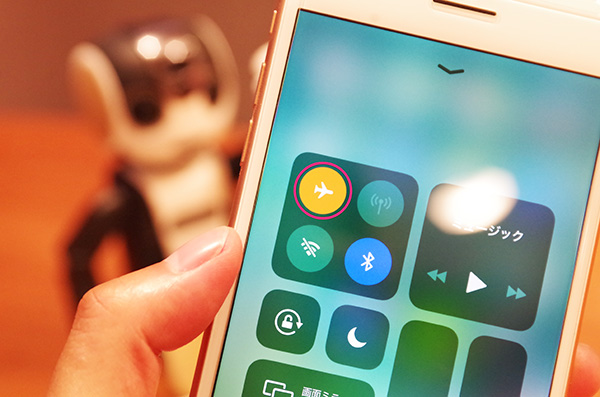
そしてモバイル型WiFi自体に原因がある場合は、「エリア外で繋いでいる」こともあります。屋内や山間部などはエリア外であるケースが多いので、場所を変えるのが有効です。

どれも当てはまらないなら、「とりあえず再起動」させるのもおすすめ。メモリの使いすぎなどに問題がある可能性があるので、モバイル型WiFi、スマホ・PCを一旦クリーンアップしましょう。
モバイル型WiFi側の原因で繋がらないときに試したい対処法

※本記事では小型の持ち運び用WiFiルーターのことを「モバイル型WiFi」と表現しています。
モバイル型WiFiが原因で繋がらない場合、どんな対処法を試みたら良いのか解説します。まずは考えられる原因から振り返りましょう。
モバイル型WiFi側で考えられる原因
- ・通信制限になっていないか
- ・電波が届きにくい場所に設置して使っていないか
- ・基地局で通信障害が出ていないか
- ・他の電波と干渉しあってないか
次の項目で各原因を元に、繋がらない時の対処法を紹介します。
1. 通信制限になっていないか
モバイル型WiFiが通信制限になっている場合、極端に繋がりにくくなることがあります。無制限プランでも一定期間内に大量のデータ通信のご利用があった場合、混雑する時間帯の通信速度を制限する場合があります。この低速状態に、通信状況の悪さが重なると繋がりづらくなってしまいます。
対処法は、残念ながら通信制限下で、快適に利用できるようにする方法はありません。基本的に解除されるまで待ちましょう。そして日常的に通信量を節約するようにしましょう。
2. 電波が届きにくい場所に設置して使っていないか

モバイル型WiFiが繋がらない場合、電波が届きにくい場所に設置しているのが原因かもしれません。例えば、モバイル型WiFiの前に障害物がある、周りが覆われている、という状況だと、特に注意が必要です。
モバイル型WiFiの電波は「真っ直ぐ進む」のが特徴なので、障害物があると電波が弱まってしまいます。加えてバッグなど覆われていると、電波がより弱くなり、結果として繋がりにくくなるのです。その他にも高い場所や窓際にも、通信に影響が出るので避けましょう。
対処法は「モバイル型WiFiの場所を移すこと」が有効。移動させれば通信が安定する可能性があります。
設置する場所で繋がりにくい時は「スマホ・PCとの間に障害物を置かない」「モバイル型WiFiを覆わない」「窓際や高い位置を避ける」ことを意識してみましょう。
3. 基地局で通信障害が出ていないか
モバイル型WiFiが繋がらない時、基地局そのものに原因がある可能性も。基地局に通信障害が発生していると、モバイル型WiFiにも大きく影響します。結果、圏外になってしまうので要注意です。
ただこの場合、対処法は「待つ」以外ありません。通信障害が回復する時間は、すぐのケースがあれば、時間がかかるパターンも・・・。どうしてもWiFiが必要なら、「Free WiFi」が使用できるところを活用してみましょう。
4. 他の電波と干渉しあってないか

モバイル型WiFiは、他の電波と干渉していると、接続が悪くなるケースもあります。例えばマンションやカフェなど人が多い場所では、スマホや別のモバイル型WiFi、光回線などが混雑している状態です。電子レンジなども干渉する原因になるので要注意。
対処法は「周波数帯を変える」のが有効です。モバイル型WiFiの機種によっては「2.4GHz」と「5.0GHz」の周波数帯が利用できます。初期設定では2.4GHzとなっており、5.0GHzに変更すれば対応機器が少ないため電波干渉を回避できる可能性があります。一度確認してみましょう。
スマホ・PC側(繋ぐ機器)の原因で繋がらないときに試したい対処法

次はスマホ・PC側(繋ぐ機器)が原因で、繋がらない時の対処法を紹介します。まずは考えられる原因から振り返っていきましょう。
スマホ・PC側(繋ぐ機器)で考えられる原因
- ・接続台数がオーバーしてないか
- ・セキュリティソフトが干渉していないか(特にPC)
- ・OSは最新か?アップデートされているか
- ・SSIDは正しいものを選択しているか
- ・WiFi設定はオンになっているか?
次の項目では、各原因の究明から対処法まで詳しく解説します。
5. 接続台数がオーバーしてないか

モバイル型WiFiは接続台数が決まっています。接続台数をオーバーしている場合、その分は接続されません。加えて接続台数が増えると、回線の負荷が高まり通信速度が落ちることもあるので、要注意です。
対処法は「使わない端末は外す」のがおすすめ。こまめに接続台数を調整すれば、接続台数をオーバーする心配もありません。日頃からこまめに調整すれば、通信速度も安定するので、見直してみるのがいいでしょう。
6. セキュリティソフトが干渉していないか(特にPC)
PCで稀にあるのが、セキュリティソフトと干渉して、モバイル型WiFiが繋がらないケースです。セキュリティソフトがモバイル型WiFiの電波を遮断することで、接続できなくなります。
対処法は「セキュリティソフトを一時解除する」のが有効。ただ知識がない状態で行うのは危険です。不安な方は、「WiMAX」「スマホ・PC」「セキュリティソフト」どれかの使用しているサポート窓口に連絡しましょう。
7. OSは最新か?アップデートされているか
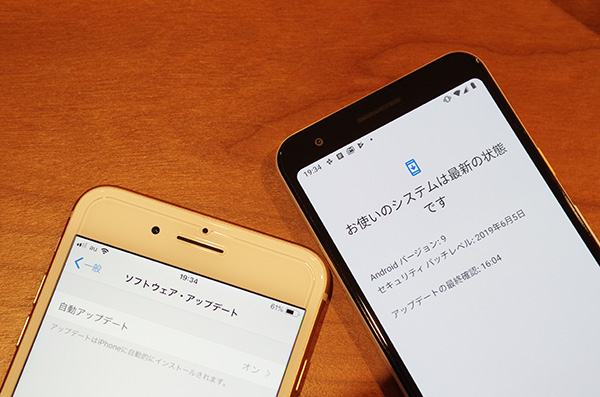
モバイル型WiFiが繋がらない原因に、OSの状態が影響していることも考えられます。OS自体の不具合によって、モバイル型WiFiが接続できない可能性もあるので、まずはアップデートを行いましょう。
8. SSIDは正しいものを選択しているか
モバイル型WiFiと接続するのにSSIDの選択は必須です。特にパスワードは長い上に、不規則な文字・数字の羅列なので、打ち間違えは珍しくありません。

接続できない時は、もう一度、慎重にSSIDのパスワードを打ち込んでください。それでも接続できない場合、SSIDが間違っている可能性もあるので確認しましょう。
9. WiFi設定はオンになっているか?
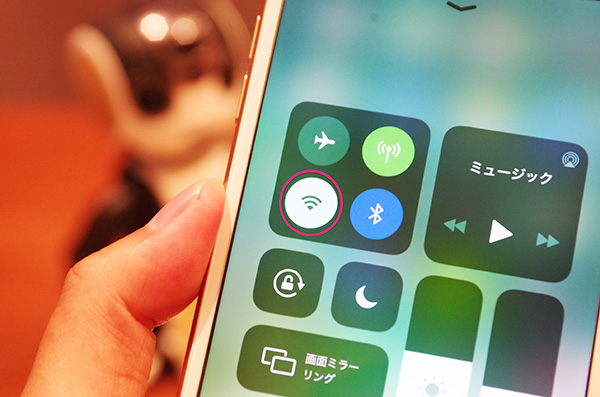
WiFi設定はちゃんと「オン」にしましたか?スマホにはWiFi受信設定が存在します。「オフ」になっている場合、モバイル型WiFiを起動しても接続されません。ちゃんと設定がオンになっているのか、確認しましょう。
上記の方法を試しても繋がらない場合

ここまでモバイル型WiFi側とスマホ・PC側の両面から、原因と対処法を探ってきました。ただ上記した対処法を試しても、接続できないこともあります。原因もわからない、故障の可能性もある場合は、契約元のサポートセンターに問い合わせましょう。
破損や給電されない、など完全に壊れているケースでも、補償でまかなえます。ただ何の補償も付けていない方は、買い替えも検討しましょう。
WiFiストアからの申し込みならお得な特典がついてきます。WiFi選びに迷ったらチェックしてみてください。
まとめ
ここまでのまとめ
- ・料金の払い忘れなど確認不足が原因の可能性もある
- ・モバイル型WiFi側に原因がある場合は通信制限などの問題かもしれない
- ・通信を節約する、置き場所を変える、周波数帯を変えるなどで対処する
- ・スマホ・PC側に問題がある場合は接続台数やOSなどが問題になることも
- ・こまめに接続を外したり、OSのアップデート、WiFi設定などを確認
- ・どうしてもダメな時はサポートの連絡する
以上がモバイル型WiFiが繋がらないときの原因と対処法です。上記の対処法を使えば、繋がらない状態をできるだけ避けることはできるでしょう。しかし故障など、どうしようもない状況の場合はサポートに連絡しましょう。モバイル型WiFiが繋がらない、という事態は稀に起こります。その時はこの記事で説明したことを参考に、対処してみてください!









